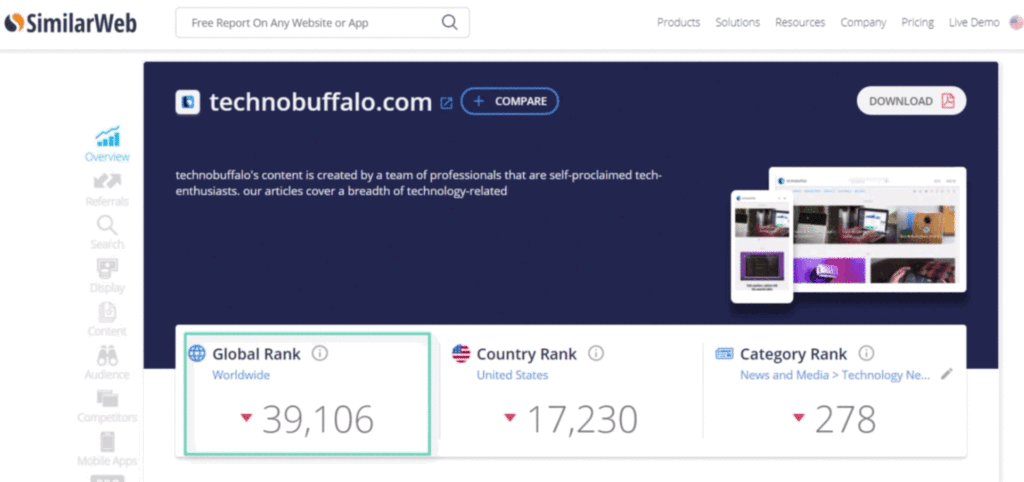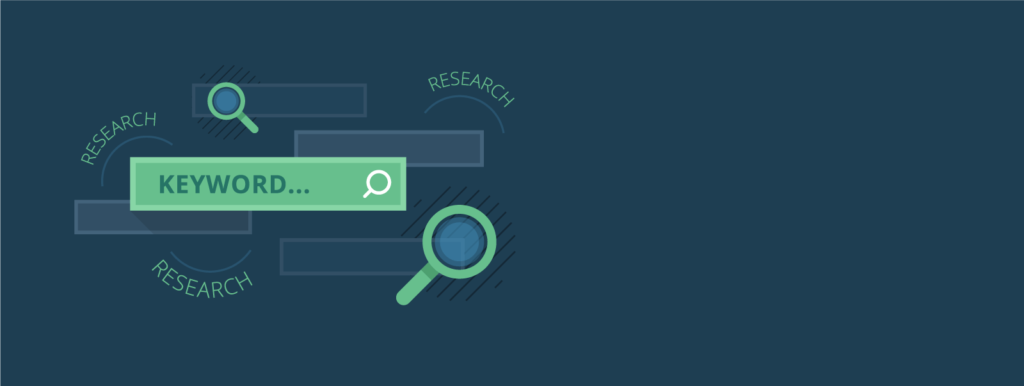
「検索順位チェックツール」の「Rank Tracker(ランクトラッカー)」へ関連キーワードを一括登録する方法を説明します。
ここでは「goodkeyward」から関連キーワードを一括で取得し、登録する方法を紹介します。関連キーワードを全て登録しても良いのですが、「Rank Tracker」の機能を使う事で有望なキーワードを絞り込んで登録する事も出来ます。
そもそも、「Rank Tracker」が何か分からない人は、以下の記事をどうぞ。
【SEO】検索順位チェックツールはRank Trackerが最強な5つの理由
- 「goodkeyward」で関連キーワードを検索
- 検索結果(キーワード一覧)をコピー
- 「Rank Tracker」にキーワードを一括登録
1.「goodkeyward」から関連キーワードを検索
まずは、「goodkeyward」のサイトに行き、関連キーワードを検索します。
例えば「プログラミング」、「学習」で関連キーワードの検索を行います。
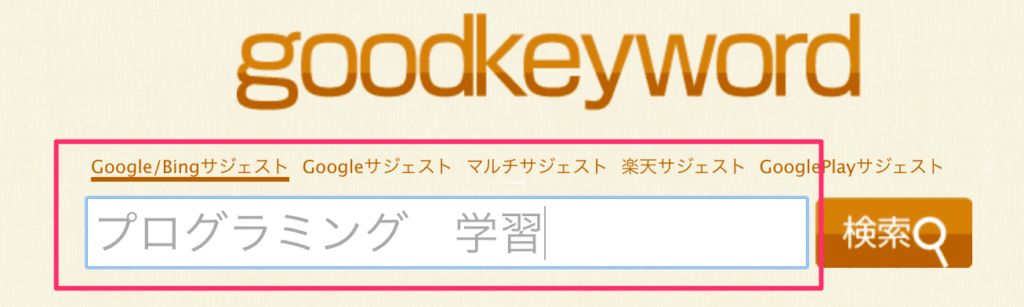
2.キーワード一覧をコピー
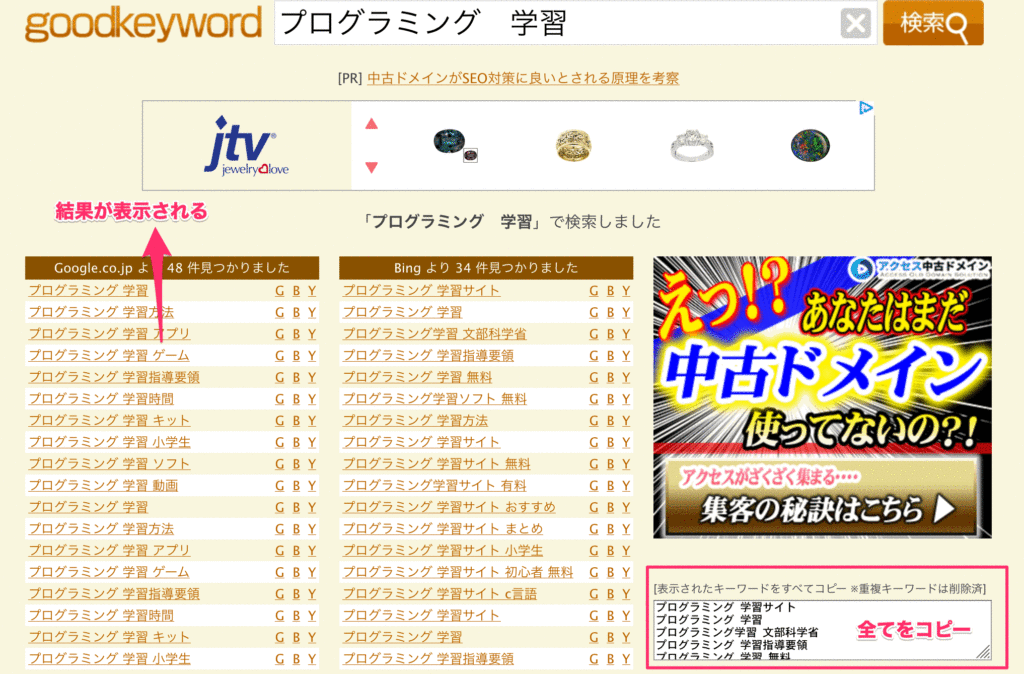
検索結果のページは上の様な感じで表示されます。
「関連キーワード」の結果は左側に表示されます。右側に、キーワードをコピペできるボックスがあるので「全てをコピー」します。
3.「Rank Tracker」へキーワード登録
「関連キーワードを全登録」する場合と「必要なものだけ選んで登録」する場合を解説します。
3-1.「Rank Tracker」に全キーワードを登録
「Target Keywards」の「Rank Tracking」の上部メニューの「追加」ボタンをクリックします。
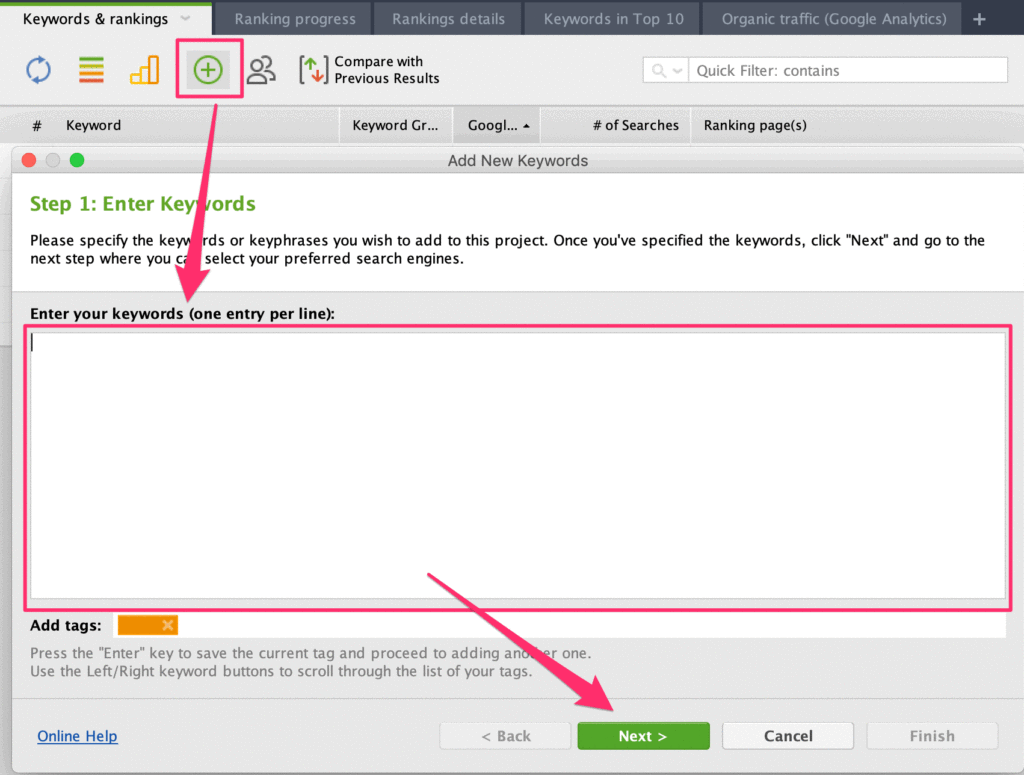
キーワード入力欄に先ほどコピーしたキーワードを貼り付け、「Next」をクリックします。
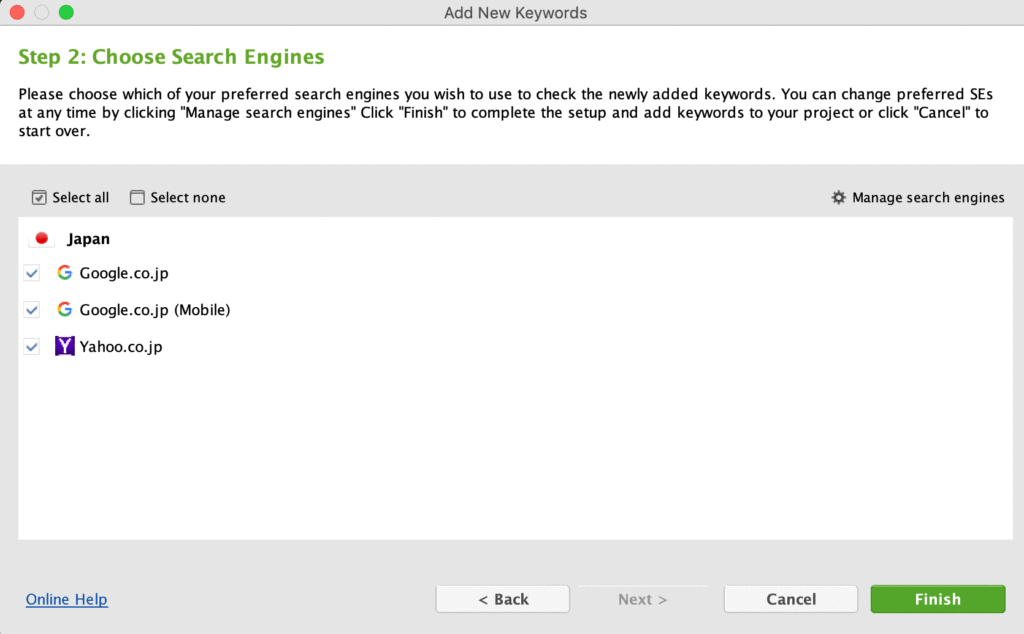
対象としたい検索エンジンが含まれている事を確認して、「Finish」をクリックします。
3-2.「Rank Tracker」必要なものだけを登録
「Keyword Research」の「Keyword Sandbox」メニューに行き、「+(新しいキーワードを追加」を選択します。
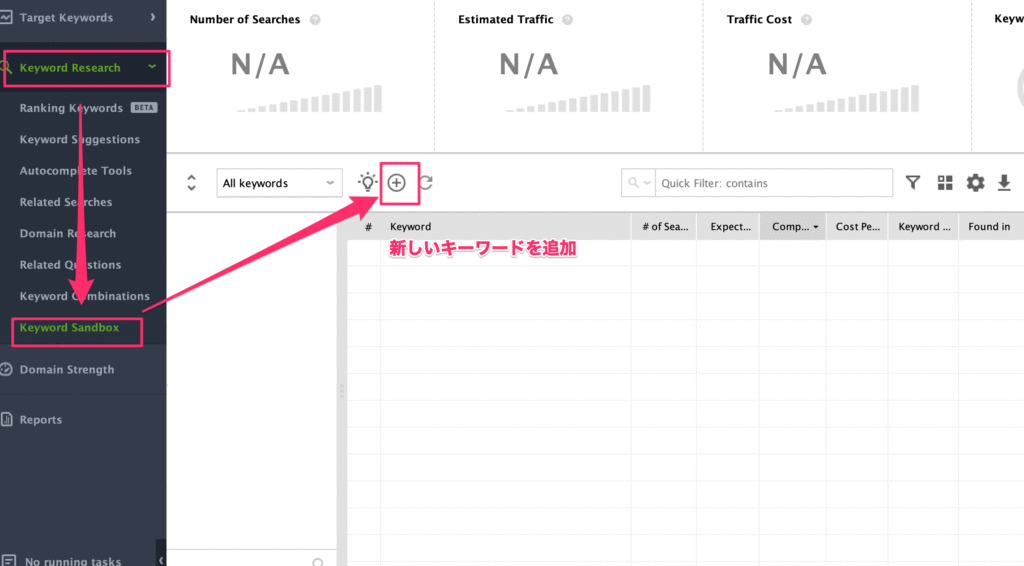
キーワード入力欄に先ほどコピーしたキーワードを貼り付け、「OK」をクリックします。
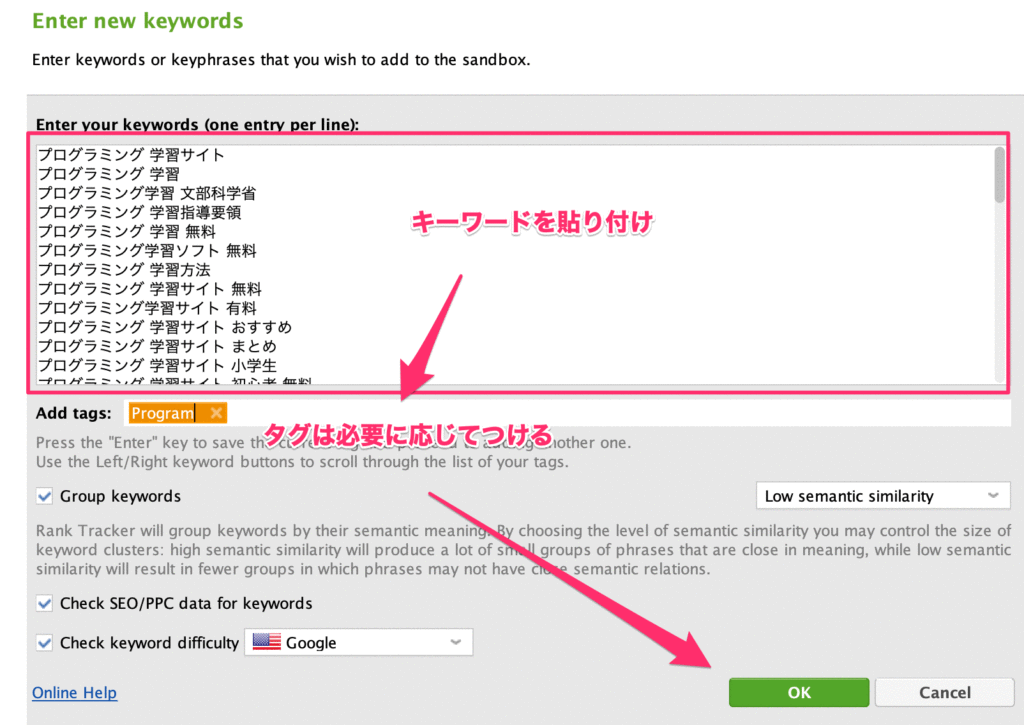
自動で分類した結果が表示されます。キーワードの右側の「>>」をクリックする事でリストに追加する事が出来ます。
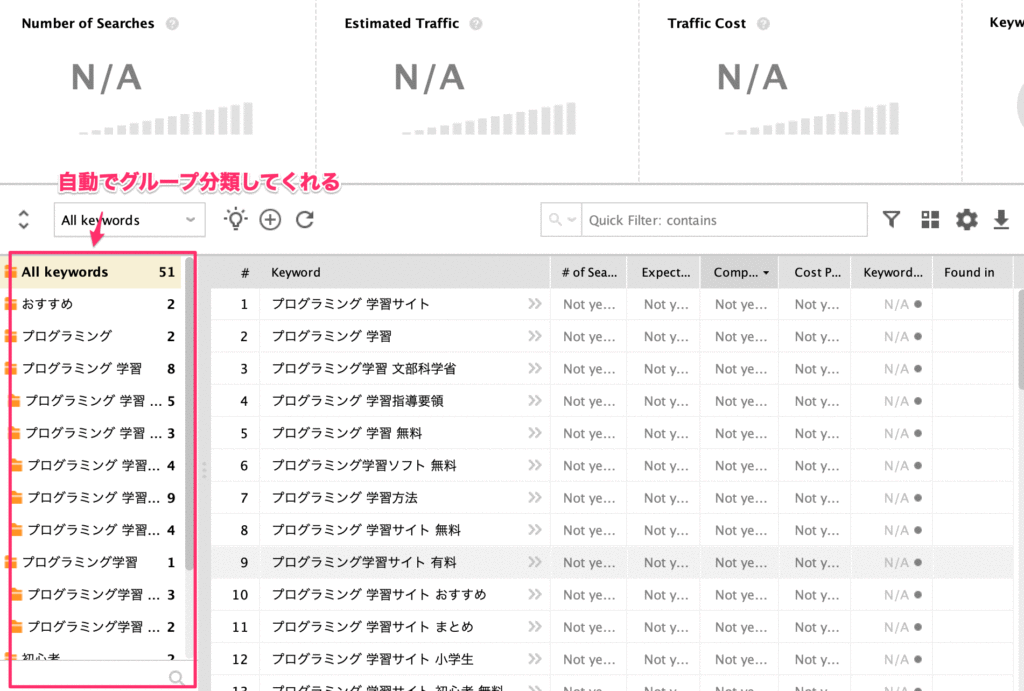
4-「Rank Tracker」でキーワード分析
「キーワードを全選択」し、「SEO/PPCデータを更新」ボタンをクリックします。
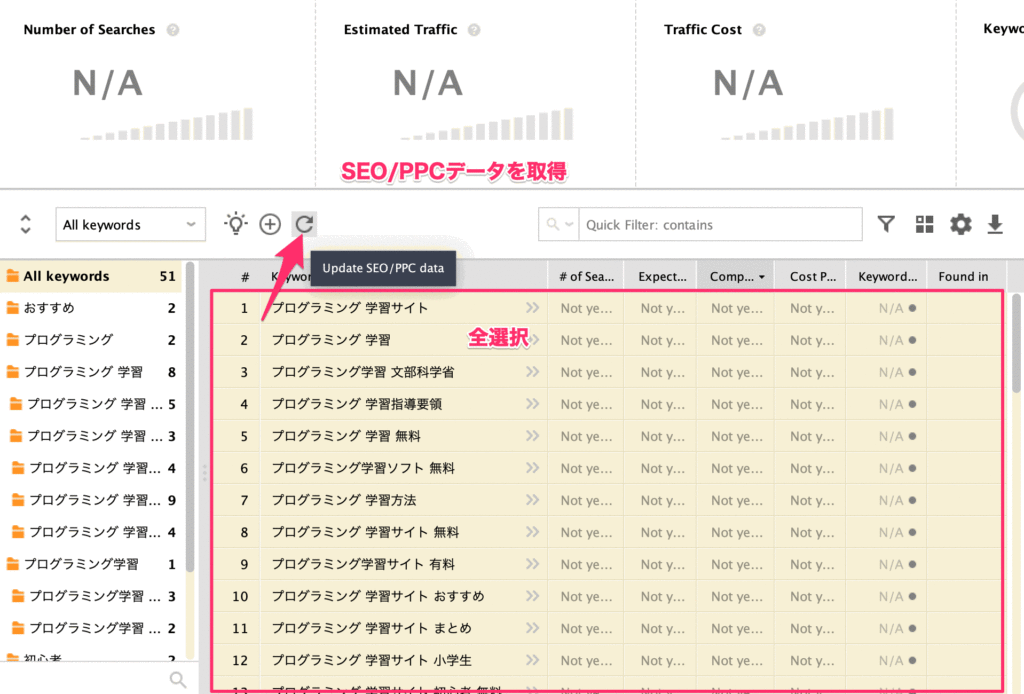
チェックボックスにチェックを入れ「OK」をクリックします。
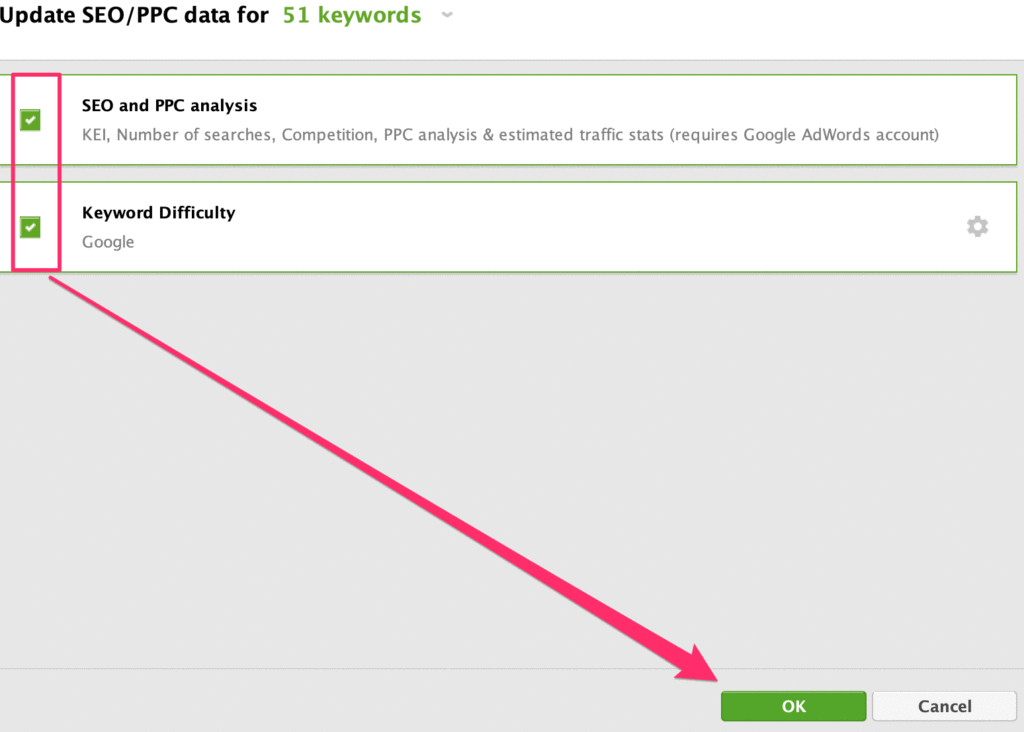
結果が表示されます。「検索数」や「競合の強さ」、「検索数」と「競合の強さ」の両方を考慮した「KEI」で並び替えて、必要なものを選んでキーワードに追加しましょう。
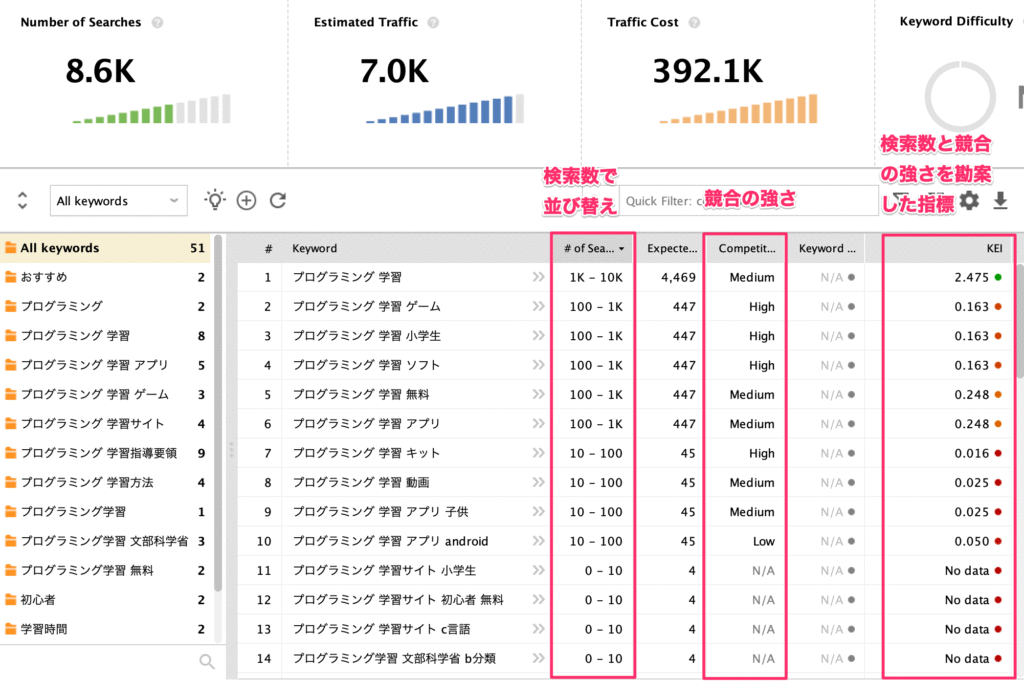
「Gogle Search Console」の結果を利用して登録したいあなたは、こちらの記事もどうぞ。